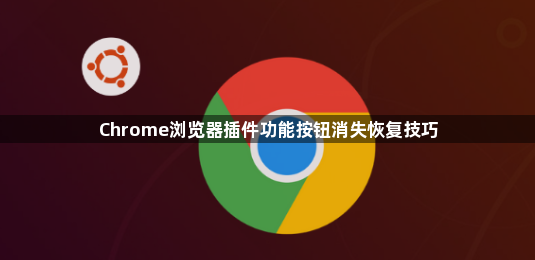
进入扩展程序管理页面查看插件状态。点击浏览器右上角三个点图标选择设置选项,在左侧菜单栏找到扩展程序条目并点击进入。该页面列出所有已安装的插件及其启用开关,若目标插件处于关闭状态则点击对应开关重新激活,此时按钮应立即恢复显示。
检查插件是否被隐藏到侧边栏区域。将鼠标移至用户头像与收藏星标之间的空白处,待光标变为双向箭头后向左拖动面板边缘,原本收起的插件图标便会完整展开。此操作适用于误触导致界面收缩的情况,无需修改任何配置即可快速还原。
尝试重启浏览器强制刷新界面元素。完全关闭Chrome进程后重新打开,系统会自动重绘工具栏布局。这种方法能解决因临时缓存异常造成的显示故障,尤其当其他常规方法无效时效果显著。
清除浏览器缓存与Cookie排除数据干扰。通过右上角菜单选择更多工具下的清除浏览数据功能,勾选缓存图片文件和Cookie等选项执行清理。老旧数据残留可能阻碍插件正常加载,清理后重启可重建干净的运行环境。
更新插件至最新版本修复兼容性问题。在扩展程序页面点击打开Chrome应用商店按钮,若有可用更新会显示相应提示。及时升级能解决因版本过旧导致的API接口不匹配问题,确保功能模块稳定运行。
重置插件默认设置消除错误配置影响。部分插件提供重置按钮供用户恢复初始参数,通常位于详情页面的配置底部。执行此操作前建议备份重要设置,避免个性化调整丢失。
重新安装存在问题的插件组件。先将目标插件从扩展管理页卸载删除,随后访问官方应用商店重新下载安装。对于手动获取的CRX安装包,需选择用Chrome打开方式完成部署,覆盖安装可修正损坏的文件结构。
调整系统权限设置保障正常运行。右键点击浏览器快捷方式属性中的兼容性标签,勾选管理员身份运行选项提升权限级别。此方法主要针对需要底层系统访问的特殊类插件,普通应用慎用以免带来安全风险。
通过上述步骤组合运用,用户能够有效恢复Chrome浏览器插件功能按钮的正常显示。所有操作均基于官方技术支持文档推荐的实践方式,结合社区验证过的有效方案,可根据实际使用场景灵活调整实施细节。

